Mundarija
Lightroom-da fotosuratni qanday ko'paytirishni hech o'ylab ko'rganmisiz? Texnika oddiy bo'lsa-da, javob osonlikcha aniq emas.
Salom! Men Karaman va men halol bo'laman. Professional fotograf sifatida ishlaganimda, Lightroom-da rasmni ko'paytirishga deyarli hech qachon ehtiyoj sezmaganman. Ya'ni, mening tasvirimning butun ikkinchi versiyasini yarating.
Biroq, virtual nusxalar va suratlarni yaratish bir xil tasvirning turli versiyalarini yaratish yoki tahrirlarni solishtirish uchun juda foydali.
Loydek tozami? Tushuntirishga ijozat bering!
Nima uchun Lightroom-da fotosuratni nusxalash kerak?
Tahrirlash jarayonida odamlar fotosuratlarni takrorlashining asosiy sabablari turli tahrirlarni solishtirish yoki bir xil tasvirning turli versiyalarini yaratishdir. Ilgari, (ya'ni, ahem, Photoshop) bu tasvirning dublikatini yaratish orqali amalga oshirilgan.
Biroq, bu usul noqulay va qattiq diskni tezda to'ldiradi. 20 MB hajmdagi rasm faylidan nusxa olganingizda, endi sizda saqlash uchun 40 MB qiymatidagi ma'lumotlar mavjud. Bu qanday qilib qor yog'ishi mumkinligini tasavvur qilishingiz mumkin. Bu katta hajmdagi tasvirlarni qayta ishlashning samarali usuli emas.
Lightroom yaratilishining asosiy sababi koʻplab tasvirlarni samaraliroq qayta ishlash usuli edi. Shunday qilib, siz Lightroom-da rasm faylini ko'paytirmasdan rasmlarni nusxalashingiz mumkin .
Nima?
Ha, keling, bu qanday ishlashini ko'rib chiqamiz.
Izoh: skrinshotlar quyida keltirilganKlassik klassikaning Windows-ning Windows versiyasidan olingan. Agar siz Mac versiyasidan foydalanayotgan bo'lsangiz, ular bir oz farq qiladilar.
<0 rasmdagi virtual tasvir nusxasini yarating Lightroom-da tasvirni ko'paytirish usuli virtual nusxasini yaratishdir.Lightroom buzilmaydigan muharrir ekanligini unutmang. Bu shuni anglatadiki, siz tahrirlash vositalaridagi qiymatlarni o'zgartirganingizda, aslida siz asl rasm fayliga o'zgartirish kiritmaysiz.
Oʻrniga Lightroom asl rasm faylingizga biriktirilgan yonbosh XMP faylini yaratadi. Ushbu yonbosh faylida siz uni Lightroom-dan eksport qilganingizda JPEG tasvirni yaratish uchun foydalaniladigan tahrirlash ko'rsatmalari mavjud.
Virtual nusxani yaratishda siz shunchaki asl rasm fayliga biriktirilgan ikkinchi yon faylni yaratasiz. Tasviringizni eksport qilganingizda, Lightroom yakuniy JPEG tasvirni yaratish uchun tegishli yonbosh faylidagi tahrirlash ko‘rsatmalarini qo‘llaydi.
Shunday qilib, butun RAW faylidan nusxa ko‘chirmasdan bir xil tasvirning turli versiyalarini yaratishingiz mumkin. Juda ajoyib, to'g'rimi?
Keling, virtual nusxalarni qanday yaratish va ular bilan ishlashni ko'rib chiqamiz.
Virtual nusxani qanday yaratish mumkin
Sichqonchaning o'ng tugmasi bilan nusxa ko'chirmoqchi bo'lgan rasmni bosing. Buni film tasmasida yoki ish joyida qilishingiz mumkin va u Kutubxona va Develop modullarida ishlaydi. Virtual yaratish-ni tanlangNusxa ko'chirish .
Shuningdek, klaviaturada Ctrl + ‘ yoki Buyruq + ‘ tugmalarini bosishingiz mumkin.
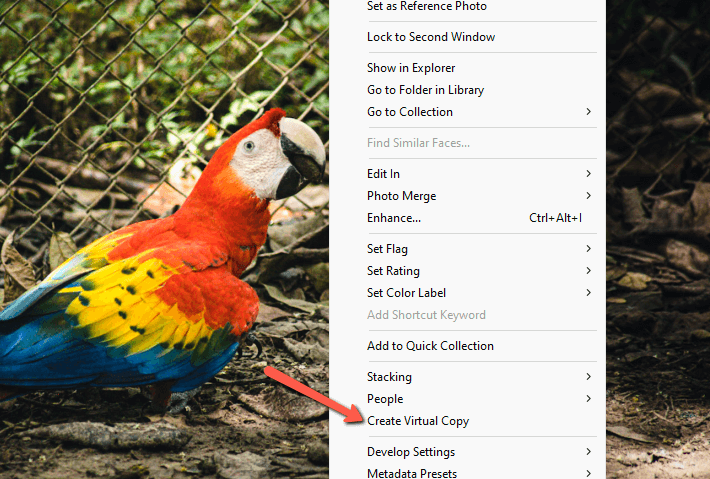
Tasvirning ikkinchi nusxasi ish joyingizning pastki qismidagi film tasmasida paydo bo'ladi. Asl rasmning tepasida nusxalar borligini ko'rsatadigan raqam paydo bo'ladi. Virtual nusxalar ularning nusxalari ekanligini ko'rsatish uchun kichik belgi bilan paydo bo'ladi.
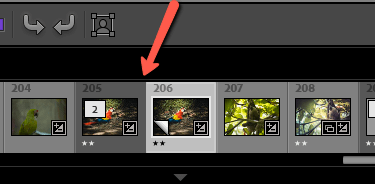

Siz bir nechta virtual nusxalarni yaratishingiz mumkin. Endi siz har bir nusxaga turli xil tahrirlarni qo'llashingiz mumkin. Keyin eksport qilganingizda, Lightroom JPEG faylini yaratish uchun tegishli tahrirlash ko'rsatmalarini qo'llaydi.
Ish joyingizni tozalash uchun barcha nusxalarni asl rasm orqasiga yuklashingiz mumkin. Asl rasmdagi raqamni bosing va nusxalar uning orqasiga tushadi.

Lightroom-da surat yaratish
Lightroom-da nusxa yaratishning yana bir usuli bor. tahrirlash sayohatingiz davomida xatcho'plarni joylashtirish.
Masalan, siz tasvirning ikkita tahririni solishtirmoqchisiz deylik. Muayyan nuqtaga qadar tahrirlar bir xil. Ehtimol, oq rang balansi, ekspozitsiya va boshqa asosiy sozlashlar bir xil bo'lishi mumkin. Lekin siz bir versiyada boʻlingan tonlashni sinab koʻrmoqchisiz, lekin boshqa versiyada ohang egri chizigʻidan foydalanasiz.
Barcha asosiy tahrirlarni ikki marta bajarish oʻrniga, tahrirlar bir-biridan farq qiladigan nuqtada surat yaratishingiz mumkin. . Keling, buni amalda ko'rib chiqaylik.
Rasmingizga kiritilgan ayrim tahrirlar bilan,ish joyingizning chap tomonidagi paneldagi Snapshots yonidagi Plyus belgisini bosing.

Koʻrsatilgan maydonchada suratingizga nom bering. Odatiy bo'lib, u sana va vaqt bilan ochiladi, lekin siz uni xohlaganingizcha nomlashingiz mumkin. Yaratish -ni bosing.

Nusxasi Snapshots panelida paydo bo'ladi. Siz davom etishingiz va qo'shimcha tahrirlar qilishingiz va yangi suratlar yaratishingiz mumkin. Snapshotlar panelida saqlangan suratni bosganingizda, surat yaratilganda faol boʻlgan tahrirlarga qaytasiz.
Agar siz aynan shu vaqtda suratga olishni unutib qo'ysangiz, tashvishlanmang. Siz tarix panelining istalgan nuqtasida suratga olishingiz mumkin. Suratga olmoqchi bo'lgan joyni o'ng tugmasini bosing va Snapshot yaratish -ni tanlang.

Shuningdek, Tarix qadam sozlamalarini Oldinga nusxalashingiz mumkinligiga e'tibor bering. Bu shuni anglatadiki, \ yorlig'i yordamida oldingi va keyingi rasmlarni taqqoslashda siz "oldin" tasvir sifatida yangi nuqta o'rnatishingiz mumkin.
Tasvirni qattiq diskda nusxalash
Virtual nusxalar va oniy tasvirlar butunlay yangi nusxa yaratmasdan bir xil tasvirning turli versiyalari bilan ishlashning qulay usullaridir. Agar siz haqiqatan ham rasmingizning yangi RAW versiyasini olishni istasangiz, uni Lightroom-dan tashqarida nusxalashingiz kerak bo'ladi.
Qattiq diskdagi rasmingizga o'ting va nusxasini yarating. Ushbu nusxani Lightroom-ga ham import qilishingiz kerak bo'ladi.
Biroq,sukut bo'yicha Lightroom shubhali dublikatlarni import qilishdan qochishga harakat qiladi. Ushbu xususiyatni o'chirish uchun import ekranining o'ng tomonidagi Fayl bilan ishlash ostidagi Shubhali dublikatlarni import qilmang belgisini olib tashlang.

Va bu haqida! Lightroom-da qattiq diskni keraksiz to'ldirmasdan tahrirlarni nusxalash va solishtirishning oddiy usullari mavjud. Bu dasturning ajoyibligining yana bir sababi.
Lightroom imkoniyatlari haqida koʻproq maʼlumot olishni xohlaysizmi? Lightroom’da haddan tashqari ko‘tarilgan suratlarni qanday tuzatishni shu yerda ko‘ring.

